打印机显示脱机问题的解决方法(如何处理已连接但显示脱机的打印机问题)
打印机是我们工作和生活中必不可少的设备,然而,有时我们可能会遇到这样的问题:打印机已经连接好了,但却显示为脱机状态,无法正常工作。这时,我们就需要找到解决办法来恢复打印机的正常工作状态。本文将介绍如何处理已连接但显示脱机的打印机问题。
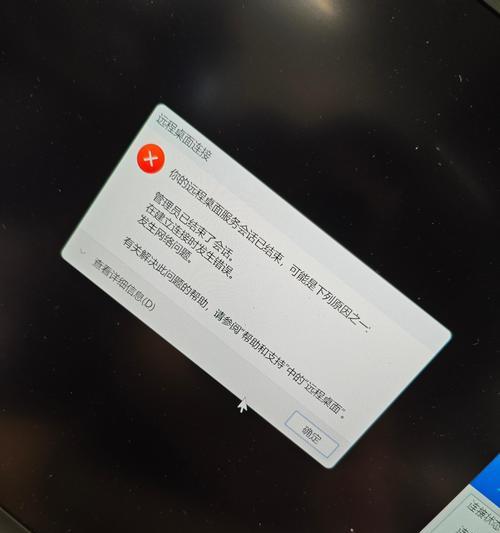
检查打印机连接
1.检查打印机的电源是否连接正常,确保其处于开启状态。
2.检查打印机与电脑之间的数据线是否连接良好,没有松动或损坏。

检查打印机设置
3.打开控制面板,找到“设备和打印机”选项,确认打印机是否被设置为默认设备。
4.右击打印机图标,选择“查看打印队列”,确保没有未完成的打印任务。
重启打印机和电脑
5.关闭打印机和电脑,断开它们与电源的连接,等待几分钟后重新连接并开启。
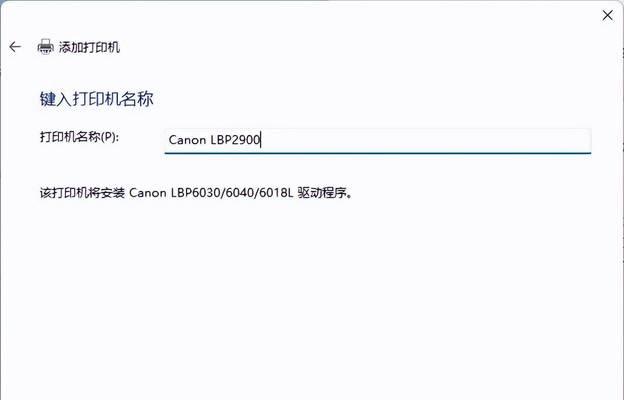
更新驱动程序
6.访问打印机制造商的官方网站,下载最新的驱动程序并安装。
7.如果已经安装了最新的驱动程序,可以尝试卸载并重新安装驱动程序。
检查网络连接
8.如果打印机通过网络连接,确保网络连接正常,没有断开或中断。
9.重启网络路由器或切换到其他可用的网络连接,再次尝试连接打印机。
检查打印机状态
10.在打印机的控制面板上查看打印机状态,是否有纸张堵塞或其他故障。
11.清理打印机内部的灰尘和杂质,并确保其机件正常运转。
检查操作系统设置
12.在电脑的设备管理器中,查找打印机是否被正确识别并且工作正常。
13.检查操作系统的更新,确保安装了最新的补丁和更新程序。
尝试使用其他电脑或设备
14.将打印机连接到其他电脑或设备上,看是否仍然出现脱机问题。
15.如果其他设备也无法正常连接打印机,可能需要联系专业的维修服务。
当打印机已连接但显示脱机时,我们可以通过检查打印机连接、设置和状态、更新驱动程序、检查网络连接和操作系统设置等多种方法来解决这个问题。如果这些方法都无法解决,建议咨询专业的维修服务。希望本文能帮助读者解决打印机脱机问题,让打印工作恢复正常。
- 电脑打开PDF错误解决方法(排除电脑打开PDF文件出现错误的常见问题)
- 如何解决惠普电脑重装系统引导错误(快速修复引导错误,恢复惠普电脑正常使用)
- 电脑开机错误声音歌曲(用声音引导,寻找电脑故障的症结)
- 如何连接蓝牙耳机到电脑(简单教程让你轻松连接蓝牙耳机到电脑)
- 台式电脑拆机解读教程(学习如何拆解台式电脑来了解其内部结构和组件)
- 小区电脑收费操作教程(轻松掌握小区电脑收费操作,为小区提供便捷服务)
- 解决电脑频繁提示关闭程序错误的方法
- 电脑挂载机械硬盘教程(详细介绍如何将机械硬盘安装到电脑中)
- 电脑黑屏,显存错误的原因及解决方法(解决电脑黑屏问题,修复显存错误,让电脑恢复正常使用)
- 电脑显示修复常见错误代码及解决方法(电脑显示问题代码解析与应对方案)
- 掌握爱丽舍定速巡航电脑教程,轻松驾驶愉悦出行(以详细教程为指导,提高驾驶安全性和舒适性)
- 自制彩色电脑玩具教程(用简单材料打造有趣的创意电子玩具)
- 新手上路(掌握电脑模板的关键技巧,打造精美PPT教学内容)
- 电脑启动错误代码55(解析电脑启动错误代码55的原因和解决方法)
- 电脑白板安装教程(一步步教你安装电脑白板,让教学更高效)
- 打造完美平板电脑套子的终极指南(一步步教你制作个性化、保护性强的平板电脑套子)